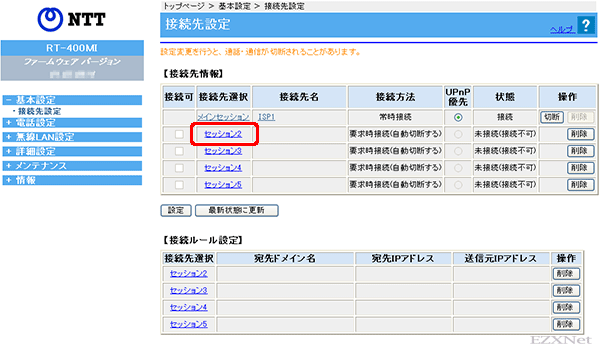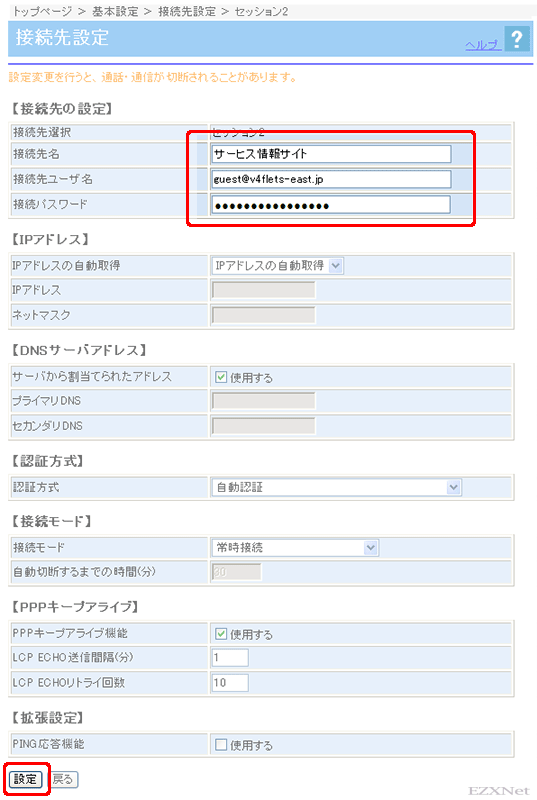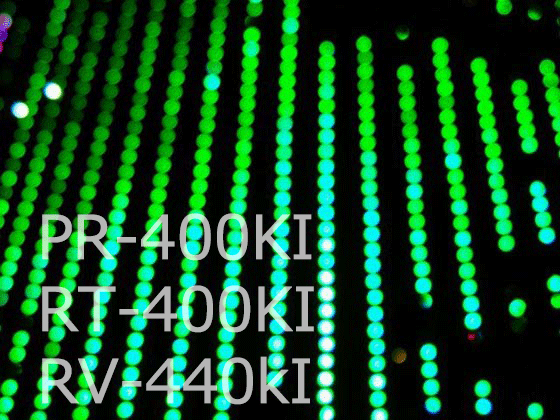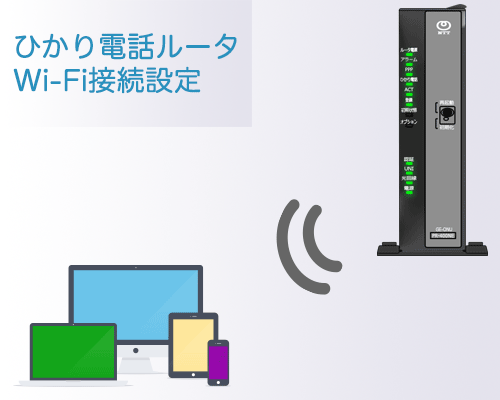PR-400MI サービス情報サイトの接続設定
ひかり電話ルータのPR-400MI、RV-440MI、RT-400MIにサービス情報サイトに接続する為の設定をします。サービス情報サイトとはフレッツ網というネットワークの中に設けられているBフレッツ利用者だけが接続できるネットワークです。少し前まではフレッツスクウェアという名称でしたが変更になったようです。フレッツスクウェアもサービス情報サイトも名称が違うだけで接続方法は一緒です。
フレッツスクウェアの名称が変更
フレッツ光公式マニュアルページ
サービス情報サイト接続方法
サービス情報サイトの設定
ブラウザを起動
ブラウザを起動してアドレス入力バーに”http://192.168.1.1″と入力してEnterキーを押します。

Windowsセキュリティ
ひかり電話ルータに接続する為の認証画面が表示されます。
ユーザー名には”user”。
パスワードには初期設定をしたときに設定をしたパスワードを入力します。
パスワードがどうしても不明の場合はひかり電話ルータの初期化する方法しかないかもしれないです。

Windowsセキュリティ入力
以下のように入力してログインボタンをクリックします。

PR-400MIのWeb設定画面が表示されます。
ここからサービス情報サイトに接続する為のPPPoE接続設定をしていきます。
ひかり電話ルータはPPPoEマルチセッションに対応していますのでプロバイダとサービス情報サイトと同時にPPPoE接続ができます。
PPPoE接続設定を行う画面になります。
以下の接続設定情報を入力していきます。
| 「接続先名」 | 「接続先ユーザー名」 | 「接続パスワード」 |
| フレッツ光ネクスト サービス情報サイト | guest@v4flets-east.jp | guest |
【接続先情報】のセッション2にサービス情報サイトの設定が表示されます。
接続可のチェックボックスにチェックをつけて設定ボタンをクリックします。
次にサービス情報サイトに接続する為のルーティングの設定をします。
【接続ルール設定】のセッション2をクリックします。
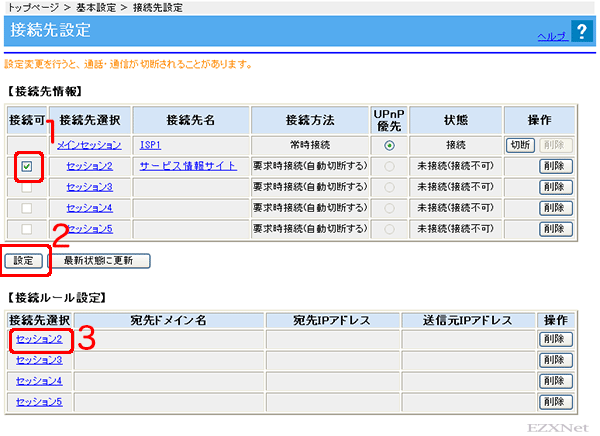
宛先ドメイン名に下記の文字列を入力します。
*.v4flets-east.jp
下にある設定ボタンをクリックします。
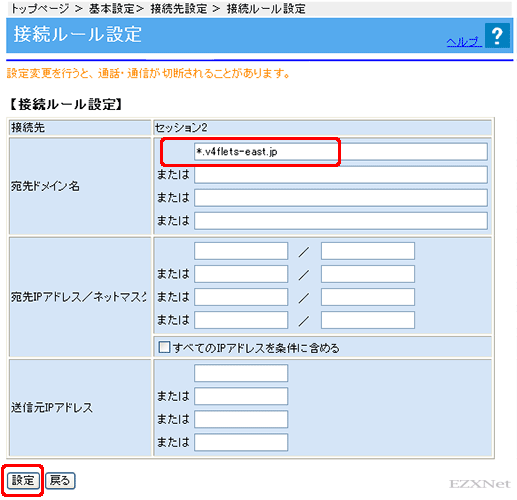
【接続先情報】のセッション2にある接続ボタンをクリックします。
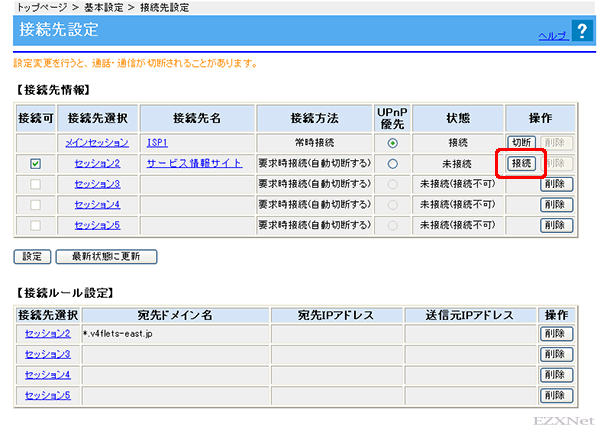
サービス情報サイトのステータスで状態が「接続」になれば接続成功です。
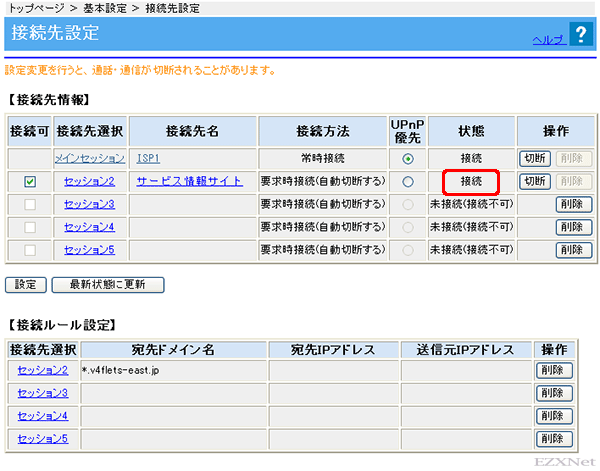
PR-400MIのルータのPPPランプが緑点灯もしくは橙点灯の状態になります。
PPPのランプは緑の状態がPPPoE接続のセッションが1セッションで接続している時を示しています。橙のランプが点灯しているときはPPPoE接続のセッションが2セッションで接続している状態を示しています。
つまり、橙で点灯している状態はISPとサービス情報サイトのPPPoE接続セッションが動作している状態を示しています。
この設定を行っておけばサービス情報サイトのhttp://v4flets-east.jpやサービス申し込み受付ページのhttp://v4flets-east.jp/wso/にアクセスをしたり回線速度の測定等もできるようになります。
以上で設定が完了です。